Hur man använder funktionen Bing Powered Smart Lookup i Office 2016
Framtiden för Microsoft Office är mer än baraatt skriva ett dokument på en sida eller en avhandling, det handlar om att lägga till intelligens till dokument och göra alla till en informationsarbetare. Oavsett om det är en student som arbetar på ett skolprojekt eller en tjänsteman som förbereder ett affärsförslag. Office 2016 lanserades i september och innehåller en ny funktion som heter Smart Lookup som gör det enkelt att fakta kontrollera information i dina dokument, anteckningar, kalkylblad och presentationer. Det fantastiska med den här nya funktionen är att du inte behöver lämna Microsoft Office för att använda den.
Bing Smart Lookup för Office 2016
Smart Lookup använder Microsofts Bing för att hitta relevant information om information i dina dokument. Så användare måste gå med på detta innan du kan börja använda det.

Funktionen är inbyggd och för att använda den, markera lite text, högerklicka på den och välj sedan Smart uppslag.
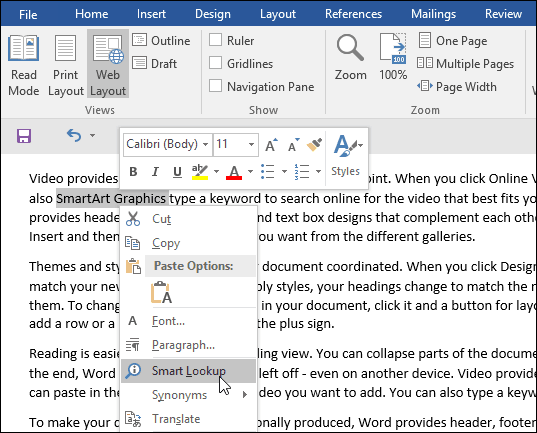
Det här öppnar rutan Insights-uppgift som visar information som hittas genom källor som Wikipedia, Bing-bilder och mer.
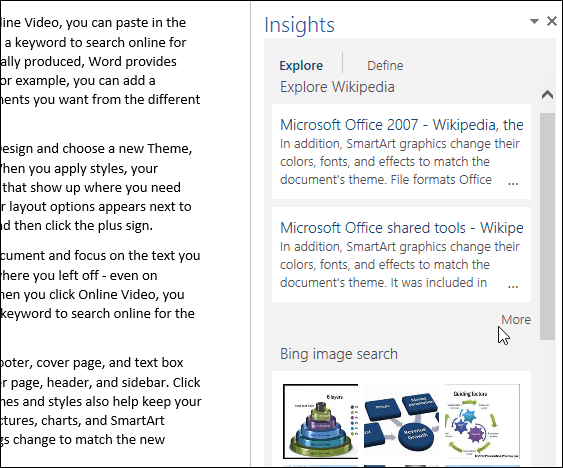
Smart Look ger också tillhörande information. Om jag ville lära mig mer om enskilda produkter i sviten, kunde jag använda den för att söka mer om dem också.
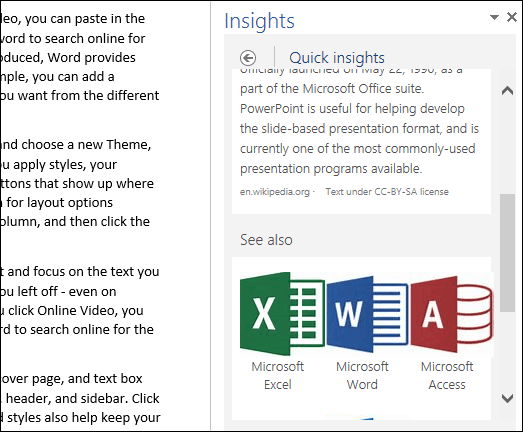
Smart Lookup ger också definitioner för ord eller termer.
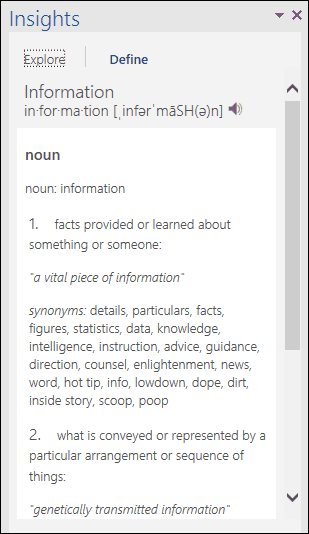
Tell Me-funktionen som används Smart Look up toge dig information om att utföra en specifik uppgift. Om du till exempel blir ombedd att utföra en vLookup i ett kalkylblad kan du ange termen i rutan Tell Me som finns på bandet och sedan klicka på Smart Look vlookup.
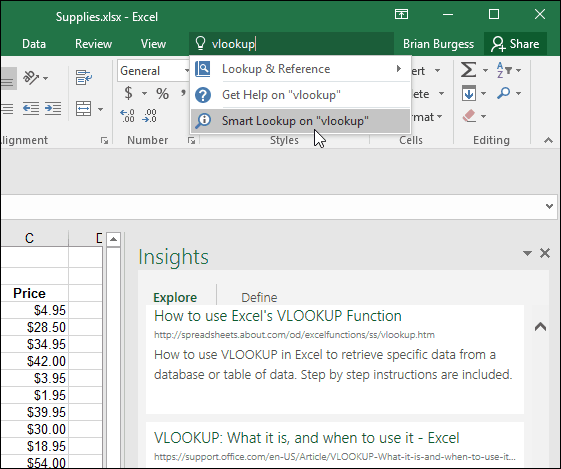
Smart Lookup är tillgängligt i andra Microsoft Office-appar som Visio, Access, Project och Outlook.
Naturligtvis är detta inte dramatiskt fantastiskt, eftersom det påminner mig om en gammal Microsoft-produkt som heter Bookshelf, men det här är en trevlig modern version.










Lämna en kommentar